3.中表紙や目次を追加する
目次
本文はできたので、中表紙と目次もつけてみましょう。まず、必要な情報を書いていきます。
タイトル以外の情報を書く
タイトルは、
#タイトル#春を待つ
という感じで指定できました。作者名なども指定してみます。
#タイトル#春を待つ
#筆者#SOrow
#筆者:URL#https://north.undo.jp/
#筆者:MAIL#sorow@north.undo.jp
#サークル#SOroom
#改版履歴#2022年8月2日 初版
電子書籍向けの表紙カバーや中表紙の背景なども指定できるのですが、今回は簡単に作るので、そのあたりは無指定でいきます。
指定できるPreTNFの説明
- タイトル:作者名
- 巻数:巻数
- 筆者:作者名
- 筆者:URL:作者のホームページなどのURL
- 筆者:MAIL:作者のメールアドレス
- 絵師:表紙などの絵師の名前
- 絵師:URL:絵師のホームページなどのURL
- 絵師:MAIL:絵師のメールアドレス
- サークル:サークル名
- 改版履歴:発行日 5つまで書ける
- 印刷所:印刷所
- 表紙:電子書籍向けに出力する際の表紙カバー
- 中表紙:中表紙の背景画像
- 口絵:電子書籍向けに出力する再の口絵
- 裏表紙:電子書籍向けに出力する際の裏表紙
- 中表紙背景:中表紙の背景、中表紙と同じ
- 絵師背景:絵師表紙の背景画像
- 目次背景:目次の背景画像
- 右ページ背景:偶数ページの背景画像
- 左ページ背景:奇数ページの背景画像
- 奥付背景:奥付の背景画像
PDF出力……の前に
今回必要な情報はこれだけなのですが、このまま出力すると……。
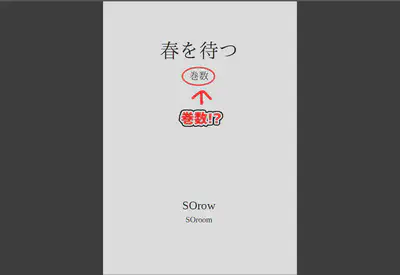
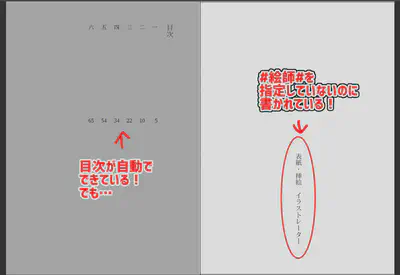
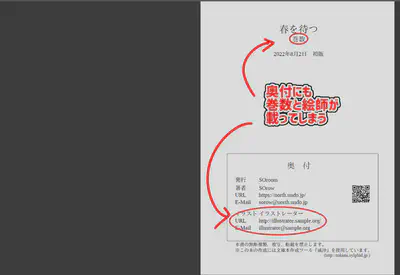
と、指定していない巻数や絵師が、自動で挿入されます。#絵師#や#巻数#を消しても同じです。イラストレーターなどがいる場合には指定するだけでよいのですが、いない場合にはどうするか。
これには2つの方法があります。
- TNFファイルを作っていじる
- テンプレートをいじる
テンプレートをいじれば使い回すこともできますが、TNFファイルをいじる方がわかりやすいので、今回はそちらを取ります。
TNFファイルに変換して、要らない情報を削る
まず、テキストファイルをTNFファイルに変換します。↓のボタンを押しましょう。
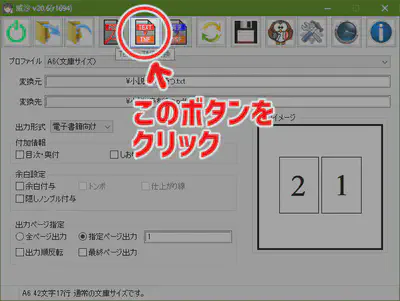
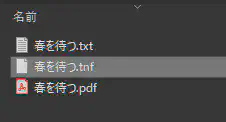
ボタンを押すと、同じフォルダに同名のtnfファイルができているので、テキストエディタで開きます。
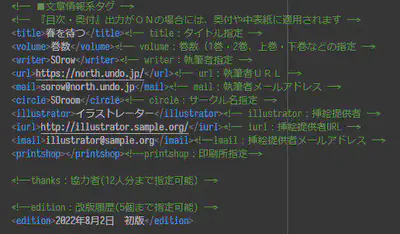
どん。
ぱっと見、ウッ……となるかもしれませんが、ここでいじる必要があるのは、
<volume>巻数</volume><!-- volume:巻数(1巻・2巻、上巻・下巻などの指定 -->
<illustrator>イラストレーター</illustrator><!-- illustrator:挿絵提供者 -->
<iurl>http://illustrator.sample.org/</iurl><!-- iurl:挿絵提供者URL -->
<imail>illustrator@sample.org</imail><!--imail:挿絵提供者メールアドレス --
これだけです。思いきって、削除してしまいます。
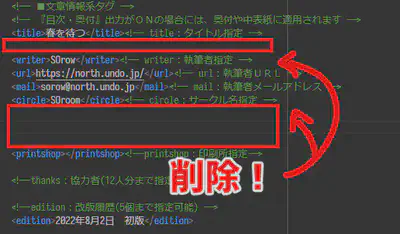
じゃん。
巻数などをのちに入れたいかもしれない、という場合は、↓のように、中身だけ削除する形でも大丈夫です。
<title>春を待つ</title><!-- title:タイトル指定 -->
<volume></volume><!-- volume:巻数(1巻・2巻、上巻・下巻などの指定 -->
<writer>SOrow</writer><!-- writer:執筆者指定 -->
<url>https://north.undo.jp/</url><!-- url:執筆者URL -->
<mail>sorow@north.undo.jp</mail><!-- mail:執筆者メールアドレス -->
<circle>SOroom</circle><!-- circle:サークル名指定 -->
<illustrator></illustrator><!-- illustrator:挿絵提供者 -->
<iurl></iurl><!-- iurl:挿絵提供者URL -->
<imail></imail><!--imail:挿絵提供者メールアドレス -->
<printshop></printshop><!--printshop:印刷所指定-->
入力していない部分は無視してくれます。
これで準備完了です。
PDFを作る
目次・奥付にチェックを入れる
威沙本体の、目次・奥付にチェックを入れます。
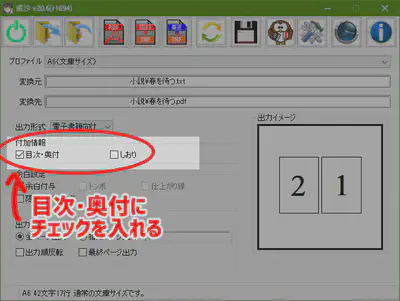

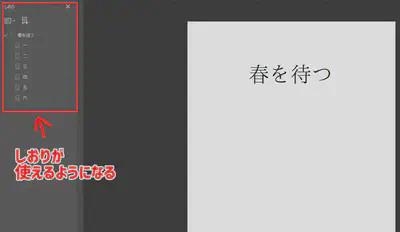
変換元をTNFファイルにする
変換元をTNFファイルにします。
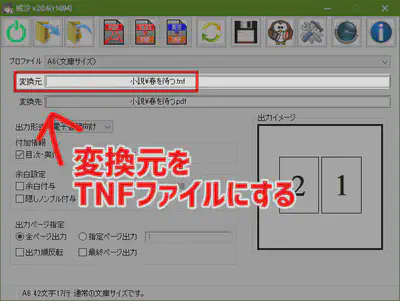
- ドラッグ&ドロップ
- 変換元を開く
- パスの.txtを.tnfに変える
いずれかの方法で、TNFファイルに変更してみてください。テキストファイルのままにしていると、PDFファイルにしたあとに、なんで変わらないんだ!?という謎に直面します(筆者の経験)。
PDFに変換
あとはPDF変換ボタンを押すだけです。簡単。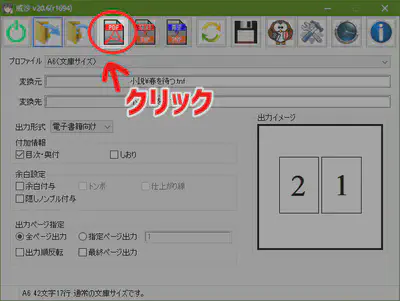
PDF完成
できあがったPDFで、タイトル以外がどうなるかというと……。
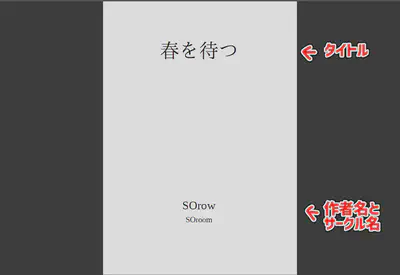
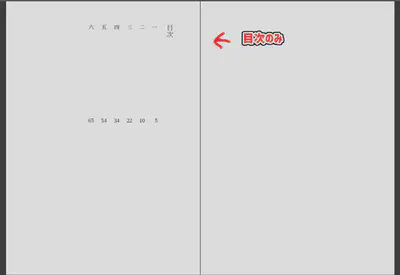
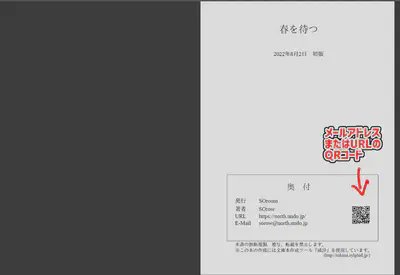
じゃん。奥付にはメールアドレスかURLのQRコードまで記載されます。至れり尽くせり。
中表紙といっても、これを表紙として、そのままBOOTHなどでPDFデータとして公開するとしても、じゅうぶんな状態ではないでしょうか。簡単にデジタル文庫本が発行できますね。
ただ、この状態では本文のコピーなども自由にできます。これを制限したい場合、威沙本体から設定することができます。そのあたりもいつか書ければと思います。